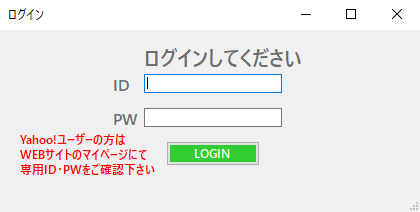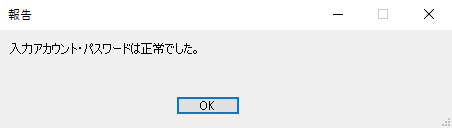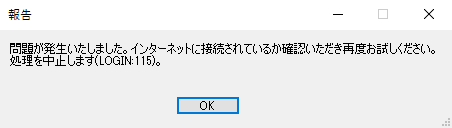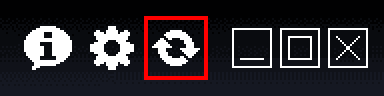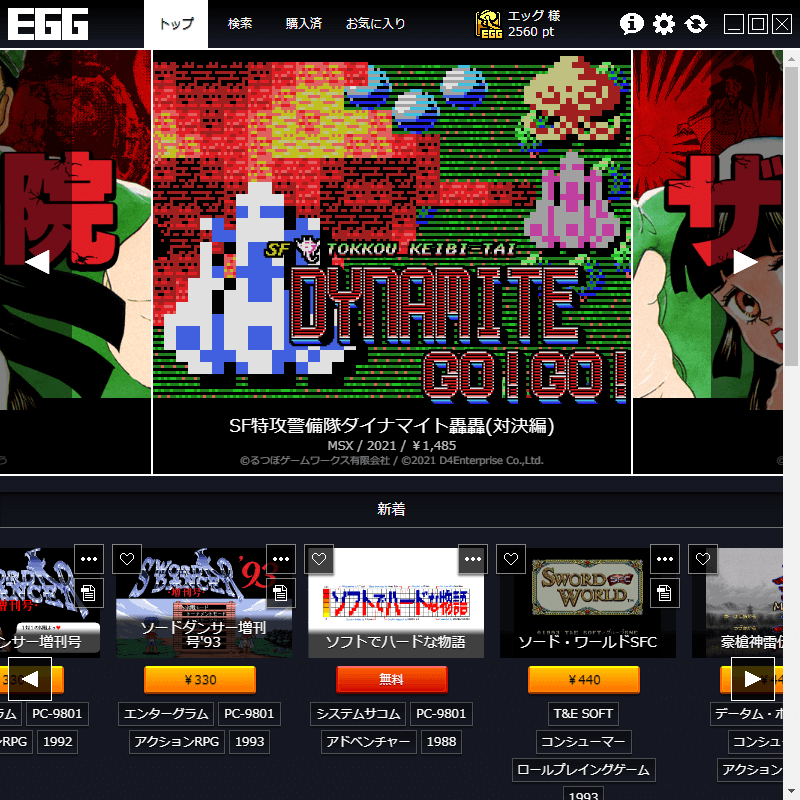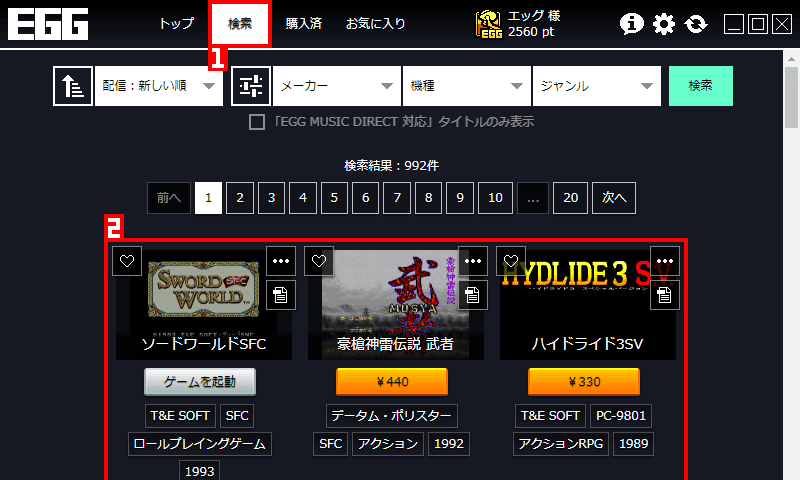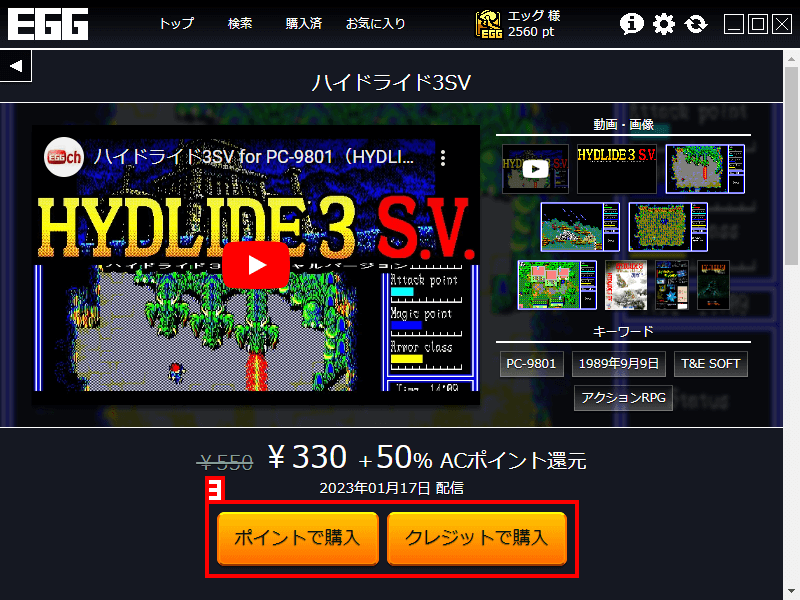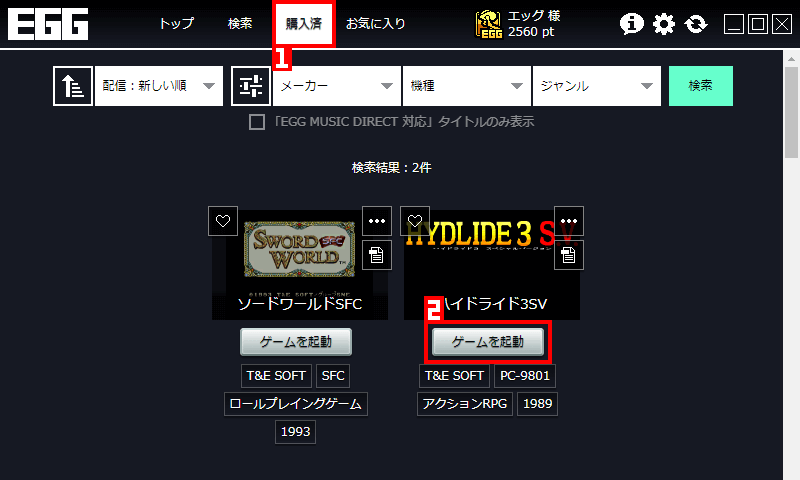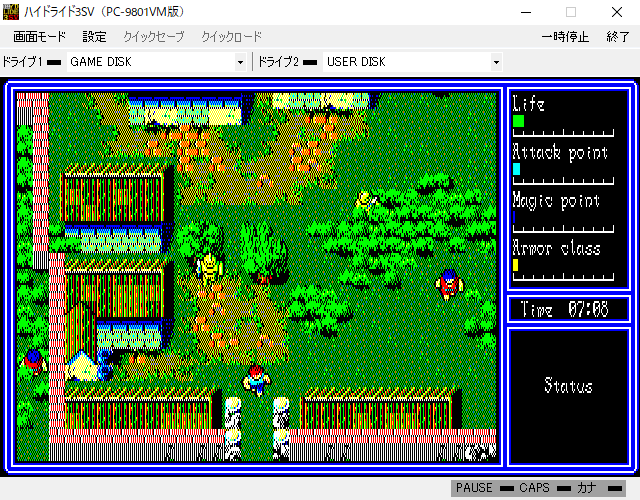インストールから購入まで
プロジェクトEGGでご購入いただいたゲームを遊ぶには、ゲームを管理する「プロジェクトEGGランチャー」(以下「ランチャー」という)をインストールしてゲームを購入する必要があります。
setup.zip のダウンロード
- マイページから setup.zip をダウンロードします。
- ダウンロードした setup.zip を解凍(ダブルクリック)して、setup.exe を入手します。
setup.exe の実行
- 入手した setup.exe をダブルクリックして、インストールを開始します。
- インストールの途中、ログイン画面が表示されます。ID・PW (パスワード) を入力して、LOGIN(ログイン)ボタンをクリックします。
- ID・PW (パスワード) の認証に成功すると以下のダイアログが表示されます。
OKボタンをクリックして進みます。
- ID・PW(パスワード)の認証に失敗すると以下のダイアログが表示されます。
OKボタンをクリックして再度ID・PW(パスワード)を入力します。
- ランチャー起動までの間に「ユーザアカウント制御」ダイアログが数回表示されます。
いずれも「許可」ボタンをクリックします。
ランチャーの起動と更新
- インストール完了後、ランチャーが自動で起動します。
- ランチャー右上の更新ボタン(円環状の矢印)をクリックして下さい(更新には時間が掛かります)。
- 更新が完了すると、最新の状態になります。
ゲームの購入から起動まで
ゲームの購入
- ランチャー上部メニューの「トップ」または「検索」をクリックします(下図は「検索」です)。
- 購入したいゲームをクリックして「ゲーム詳細」に進みます。
- 「ゲーム詳細」で「ポイントで購入」または「クレジットで購入」ボタンをクリックして商品を購入します。
- 決済方法がクレジットカード以外のお客様は、「プロジェクトEGG」公式サイトで購入してください。
ゲームの起動
- ランチャー上部メニューの「購入済」をクリックします。
- 遊びたいゲームの「ゲームの起動」をクリックして、ゲームを起動します。